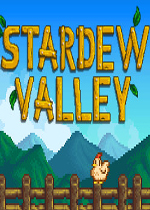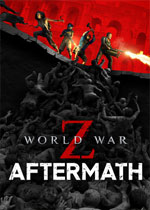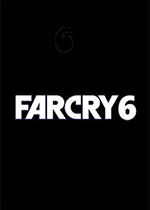- 软件介绍
- 软件截图
- 其他版本
- 下载地址
ReShade是一款游戏画质调整工具,该软件除了可以帮助用户们去调节游戏画质,还可以将玩家自己设置的预设给保存出来,让用户们可以更加方便快捷的处理游戏画质,让自己可以拥有一个良好的游戏体验。
【操作说明】
1、使用很简单,双击ReShade_Setup.exe,会出现一个界面 点击select game界面里面会让你选择游戏,游戏的话一定要定位到游戏启动的exe程序。然后选择下面其中一个选项,等待下载完成后(一定要下载完成)点击OK ,就一切OK了。
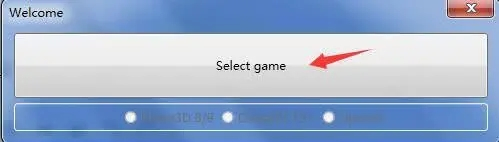
2、下面有三个选项D9 D10+ opengl,这个代表你所玩的游戏使用什么显示API制作的。一般绝大多数老游戏都是DX9,而新游戏都是DX10 DX11 DX12 ,还有一些其他游戏用的是opengl,如果你的游戏用的是DX9 就选D9,如果是DX10 DX11 DX12 就用D10+,如果是opengl的就用opengl。那么具体怎么辨别自己的游戏是DX9 DX10还是opengl了?这里我也提供不了很好的分辨方法,我能推荐的方法就是查看这个游戏的最低配置要求,比如steam上面都会显示这个游戏的配置要求,如果这个游戏的最低配置要求是DX11,那么就代表你要选择DX10+。比如steam上面都会显示这个游戏的配置要求。
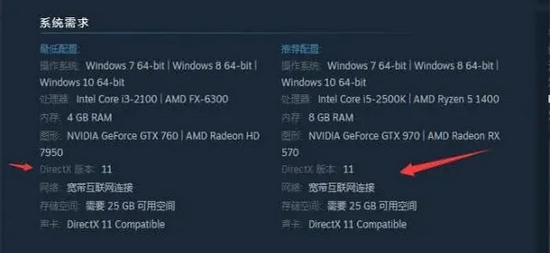
3、如果这个游戏是个老游戏,在steam,橘子平台,uplay和epic上都没有,那么你只能打开游戏的根目录,通过查找DLL文件来判断了。一般如果游戏根目录有D3D9.DLL那么就代表这个游戏用的DX9,如果是D3d10.dll就代表用的DX10,如果有opengl.DLL,则代表用的是opengl。还有一个最简单的方法,当然这个要麻烦一点。就是你就选择DX9,然后进入游戏后按home键,会出现一个弹窗。
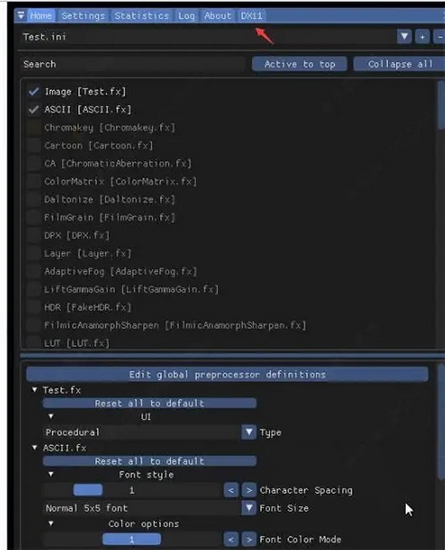
4、大家可以看到红箭头指的地方显示DX11,那么就代表这个游戏是DX11,那么我们从头再来,重新选择DX11,进行下载就OK 了。
5、等待安装完成后,如果你自己不会调制自己的专有配置文件,可以去sweetfx这个网站上去下载,这个游戏别人做的配置文件,然后放到游戏根目录,然后重启一下游戏或者按home按键,在弹出的界面上。点击+ 选择游戏根目录的你放的配置文件,然后点击最下方的reload就一切大功告成了。然后再按一次home键 弹出的界面就会消失。
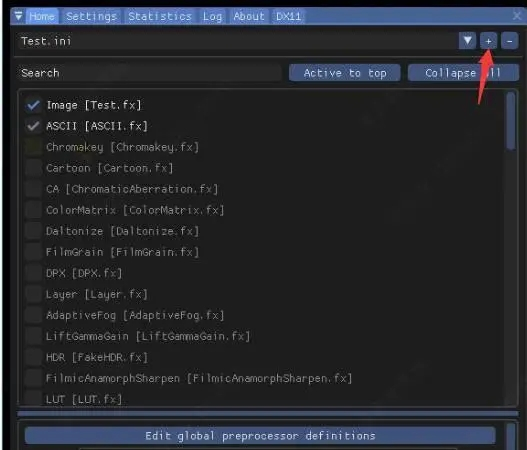
6、当然如果你有兴趣也可以自己做一个自己喜欢的配置文件。至此Reshade的使用教程就介绍完了。别看我说的好像很复杂其实很简单。唯一一些要注意的就是时刻下载最新版本的reshade,特别是你发现当前版本的reshade不能很好的适配你想玩的游戏的时候就要时刻关注有没有新的版本的reshade出来。然后就是确保你家的电脑配置不是太糟糕,因为用了reshade后还是会增加显卡的和cpu的负荷的,虽然增加的不大,但是如果你的配置太糟糕,还是会影响你的游戏体验的。最后就是确保你的电脑有独立显卡。因为reshade对集显支持效果不是很好。
【注意事项】
1、这个版本reshade会把effect全部加载到游戏里,开始游戏时就要等他全部加载完,可以自行删除shaders文件夹里的fx文件来加快读取。注意保留公共文件reshade.fxh。
2、如果检测不到depthbuffer,请注意关闭游戏的MSAA,如果可以去除HUD 请去除HUD后 再次测试。
3、opengl游戏颜色错误的用户,请注意升级英伟达显卡驱动








 萌侠挂机(无限盲盒)巴兔iPhone/iPad版
萌侠挂机(无限盲盒)巴兔iPhone/iPad版 新塔防三国-全民塔防(福利版)巴兔安卓折扣版
新塔防三国-全民塔防(福利版)巴兔安卓折扣版 皓月屠龙(超速切割无限刀)巴兔iPhone/iPad版
皓月屠龙(超速切割无限刀)巴兔iPhone/iPad版 异次元主公(SR战姬全免)巴兔iPhone/iPad版
异次元主公(SR战姬全免)巴兔iPhone/iPad版 火柴人归来(送兔年天空套)巴兔安卓版
火柴人归来(送兔年天空套)巴兔安卓版 大战国(魂环打金大乱斗)巴兔安卓版
大战国(魂环打金大乱斗)巴兔安卓版 世界异化之后(感性大嫂在线刷充)巴兔安卓版
世界异化之后(感性大嫂在线刷充)巴兔安卓版 云上城之歌(勇者之城)巴兔安卓折扣版
云上城之歌(勇者之城)巴兔安卓折扣版 武动六界(专属定制高返版)巴兔安卓折扣版
武动六界(专属定制高返版)巴兔安卓折扣版 主公带我飞(打金送10万真充)巴兔安卓版
主公带我飞(打金送10万真充)巴兔安卓版 龙神之光(UR全免刷充)巴兔安卓版
龙神之光(UR全免刷充)巴兔安卓版 风起苍岚(GM狂飙星环赞助)巴兔安卓版
风起苍岚(GM狂飙星环赞助)巴兔安卓版 仙灵修真(GM刷充1元神装)巴兔安卓版
仙灵修真(GM刷充1元神装)巴兔安卓版 绝地枪王(内玩8888高返版)巴兔iPhone/iPad版
绝地枪王(内玩8888高返版)巴兔iPhone/iPad版 火柴人归来(送兔年天空套)巴兔iPhone/iPad版
火柴人归来(送兔年天空套)巴兔iPhone/iPad版 世界异化之后(感性大嫂在线刷充)巴兔iPhone/iPad版
世界异化之后(感性大嫂在线刷充)巴兔iPhone/iPad版 大战国(魂环打金大乱斗)巴兔iPhone/iPad版
大战国(魂环打金大乱斗)巴兔iPhone/iPad版 主公带我飞(打金送10万真充)巴兔iPhone/iPad版
主公带我飞(打金送10万真充)巴兔iPhone/iPad版